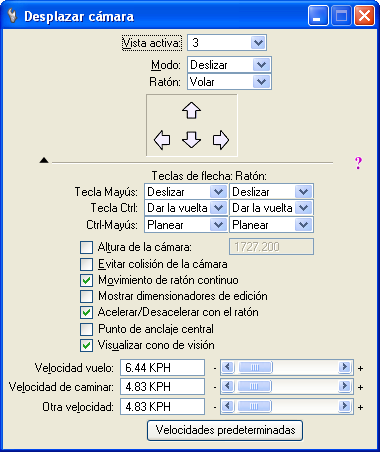Mover la cámara por una ventana de vista
- Seleccione el control de vista Desplazar cámara.
- En el menú de opciones Vista activa, seleccione una vista.
- Defina Modo como Volar.
- Si desea utilizar el ratón al igual que el teclado para controlar la cámara, en el menú de opciones Ratón, seleccione una opción de navegación.
- (Opcional) Haga clic en el botón (?) Mostrar teclas de métodos abreviados para ver una lista de los ajustes de navegación actuales del teclado y el ratón.
- (Opcional) Para ver más ajustes y opciones de navegación, haga clic en el botón Mostrar ajustes.
- (Opcional) Para cada uno de los cuadros de lista desplegables <Mayús>, <Ctrl> y <Ctrl+Mayús>, seleccione una opción de navegación.
- (Opcional) Activar la altura de la cámara y definir la altura.
- (Opcional) Activar otros ajustes según sus necesidades.
- (Opcional) Activar Visualizar cono de visión.
-
Haga uno de los siguientes:
Pulse cualquier tecla de flecha, tecla de letra o combinación de teclado para mover la cámara por la vista activa.
or
Si utiliza el ratón, introduzca un punto de datos para seleccionar la vista activa, luego mueva el ratón para mover la cámara. Introduzca otro punto de datos para aceptar y detenga la cámara o reinicie para volver a la posición de partida de la vista.
Nota: Al utilizar Ver anterior y Ver siguiente, solo los puntos aceptados con el ratón se reconocerán como operaciones de visualización. Por ejemplo, en una vista inclina la cámara con el ratón, acepta y luego camina hacia adelante utilizando el teclado, al hacer clic en el control de vista Ver anterior, la entrada de teclado se ignora y la vista vuelve al estado en el que se encontraba antes de la operación Inclinar.